“嗨,谁能帮我恢复我的照片,因为我不小心恢复了出厂设置,而且没有做备份?几个月来我一直在尝试使用恢复软件恢复我的照片,进行深度 root 操作。扫描了,但没成功……”
恢复出厂设置可以清除电子设备的所有信息并将其恢复到原始系统状态。因此,我们始终提醒您在使用此功能时要小心。然而,当意外恢复出厂设置时,有没有办法在Android手机上恢复出厂设置后的照片呢?当然。您可以按照下面的指南轻松恢复出厂设置后的照片。

是的, Android设备恢复出厂设置后可以恢复照片,原因如下。
每当您将Android手机重置为出厂设置时,已删除的文件不会永久删除,而是仍存储在Android系统中并标记为可替换,直到生成新数据。如果您在Android手机上拍照或下载新图像,新创建的照片将永久覆盖已删除的照片,使您没有机会恢复它们。
换句话说,您可以在恢复出厂设置后在新数据覆盖它们之前恢复已删除的照片。但如何防止产生任何新数据呢?那么,您可以停止使用Android手机,尤其是停止拍照,关闭 Wi-Fi 和蜂窝数据,甚至关闭Android设备的电源。接下来,您可以使用专业的照片恢复应用程序轻松恢复手机已删除的照片。
如果你已经养成了定期备份Android手机的好习惯,当然,你可以轻松地从之前的备份文件中找回照片。如果没有,您可以在Android上恢复出厂设置后恢复照片,而无需使用特定应用程序进行备份。
Android Photos Recovery是一款功能强大的Android照片恢复软件,可帮助您一键恢复Android手机、平板电脑或 SD 卡中已删除的照片、音乐、联系人、WhatsApp 文件和其他数据。通过将您的Android设备连接到Windows PC或Mac ,您将在许多常见情况下快速恢复已删除的文件,包括误删除、恢复出厂设置等。此外,使用此应用程序还会给您带来许多其他惊喜。
Android照片恢复的亮点:
* 一键恢复Android手机/平板电脑中丢失的照片,包括从在线网站下载的照片、相机照片以及浏览器中的图像缓存。
* 恢复Android内存、SD 卡或 SIM 卡上已删除的短信、联系人、通话记录、音乐、视频、WhatsApp 文件、文档等。
* 将已删除和现有的数据导出至电脑进行备份。
* 支持许多常见场景:操作不当、病毒攻击、恢复出厂设置、意外删除、设备锁定、设备卡住/故障、操作系统/root错误、SD卡问题、系统崩溃等。
* 适用于各种Android设备,如三星 Galaxy S8/S7/S6、HTC 10/10 life、摩托罗拉、谷歌手机、华为、索尼、LG 等。
如何在没有备份的情况下恢复出厂设置后从Android恢复照片?
1. 在您的计算机上安装Android照片恢复。
在计算机上安装该程序后,打开它,然后从界面中选择Android数据恢复。

2. 将您的Android设备连接到计算机。
使用 USB 线将Android设备插入 PC,并启用手机上的 USB 调试。然后单击程序上的“确定”并等待它自动检测您的手机。

3.在Android上恢复已删除的照片,无需备份。
连接成功后,您将在界面上看到所有Android文件。从左侧面板中选择图库或图片库,预览并选择要恢复的照片,然后点击下面的恢复按钮开始将已删除的照片恢复到计算机上进行备份。

进一步阅读:
3 种行之有效的方法来恢复Android手机内存和 SIM 卡上已删除的联系人
您最好了解的 5 款Android短信恢复应用程序 [包含教程]
以上方法告诉您如何在Android上恢复出厂设置后恢复图片而无需备份。如果有照片备份怎么办?如今,大多数Android手机都为您提供预装的备份功能。如果您在恢复出厂设置之前已使用Android设备上的内置备份功能备份了照片,则可以轻松地将本地备份中删除的照片恢复到Android设备。
让我们看看如何在Android上从本地备份恢复出厂设置后的图片。
1.检查本地是否有备份。您可以打开Android的“设置” > “备份” > “备份与恢复” > “文件恢复与管理”来检查是否有正确的备份文件。
2. 选择您要恢复的备份文件。在“备份和恢复”部分下,单击“恢复”并选择所需的备份文件。
3. 等待恢复过程结束。
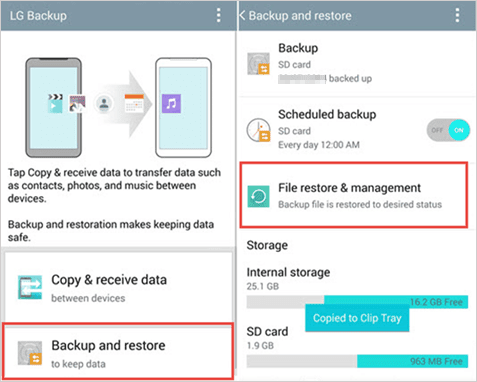
人们还读到:
想要找到一种方法来帮助您轻松地将照片从Mac传输到Android吗?这里有7个有用的方法供您参考。
什么是Android锁屏删除?本文将告诉你答案,你可以获得有效的解锁工具。
所有Android手机均可使用 Google 服务。如果您在Android设备上设置了 Google 帐户并启用了 Google 同步,则还可以在恢复出厂设置后从 Google 帐户恢复丢失的照片。
恢复出厂设置后,如何从 Google 取回我的照片?
1. 检查您是否已将照片备份到 Google 帐户。在Android手机上,转到“设置” > “Google” > “备份” 。如果您已打开选项备份到 Google 云端硬盘,您将从 Google 备份中恢复照片。

2. 将照片从 Google 备份恢复到您的Android手机。在您的Android设备上,登录您用于备份的 Google 帐户,转至Google 云端硬盘,然后选择您要检索的照片。
3. 点击恢复开始将照片恢复到Android 。之后,点击“完成”即可完成该过程。
您可能喜欢:
如何从Android手机恢复已删除的照片 [前 6 种方法]
假设您的Android设备与 Google 帐户关联,并且您已在Google 相册应用中打开照片自动同步功能。在这种情况下,当您在Android图库中找不到已删除的照片时,您可以在 60 天内从 Google 照片废纸篓中检索已删除的照片。
就是这样。
1. 在 Google 相册应用中,输入您用于登录该应用的相同 Google 帐户和密码。
2.登录后,单击屏幕上的三横线,选择垃圾桶选项,然后选择要恢复的图片。
3. 按恢复按钮将它们恢复到您的设备。

注意:如果您在垃圾箱中找不到所需的照片,它可能会自动清除它们。此时,您可以尝试第二部分中的方法来找回它们。
数据丢失随时可能发生。因此,为了保证您的Android数据安全,最好的解决方案是定期备份您的Android照片。
Coolmuster Android Backup Manager可让您一键备份和恢复计算机上的整个Android数据,而不仅仅是照片。它支持的数据类型包括联系人、通话记录、照片、消息、视频、应用程序、文档和音乐。此外,该程序广泛兼容几乎所有Android手机和平板电脑,如三星、LG、索尼、摩托罗拉、华为、HTC、OPPO 等。如果您希望以最少的步骤快速备份照片或任何其他数据类型,这确实是一个很好的选择。
此外,您还可以将Android照片备份到 Google 帐户、U 盘或其他设备。并且始终建议您备份计算机上最重要数据的多个副本。
如您所见, Android上恢复出厂设置后恢复照片的方法因两种情况而异。如果您事先备份过Android照片,则可以从之前的备份文件中恢复它们,例如本地备份、Google帐户和Google相册。但是,如果您以前从未备份过照片,请先停止使用您的Android设备,然后您可以使用Android Photos Recovery直接恢复它们。使用起来简单、快速且安全。
当然,对Android手机进行备份永远是防止数据丢失的最佳方法。要一键备份您的Android照片和任何其他数据,您可以使用Coolmuster Android Backup Manager来完成。
如果您在此过程中遇到困难,请在评论中告诉我们。
相关文章:
Android手机恢复出厂设置后如何恢复数据? (4种行之有效的方法)
恢复出厂设置后如何从Android手机恢复联系人? (固定的)
如何在没有 Root 的情况下从Android恢复已删除的照片和视频?